Sprawdź również:
Przed wystawieniem faktury/rachunku Użytkownik może dokonać wyboru jednego z sześciu szablonów faktur. Aby skorzystać z tej opcji, należy przejść do zakładki Konfiguracja ➡ Faktury/Rachunki ➡ Szablony, wybierając opcję + Dodaj nowy szablon:
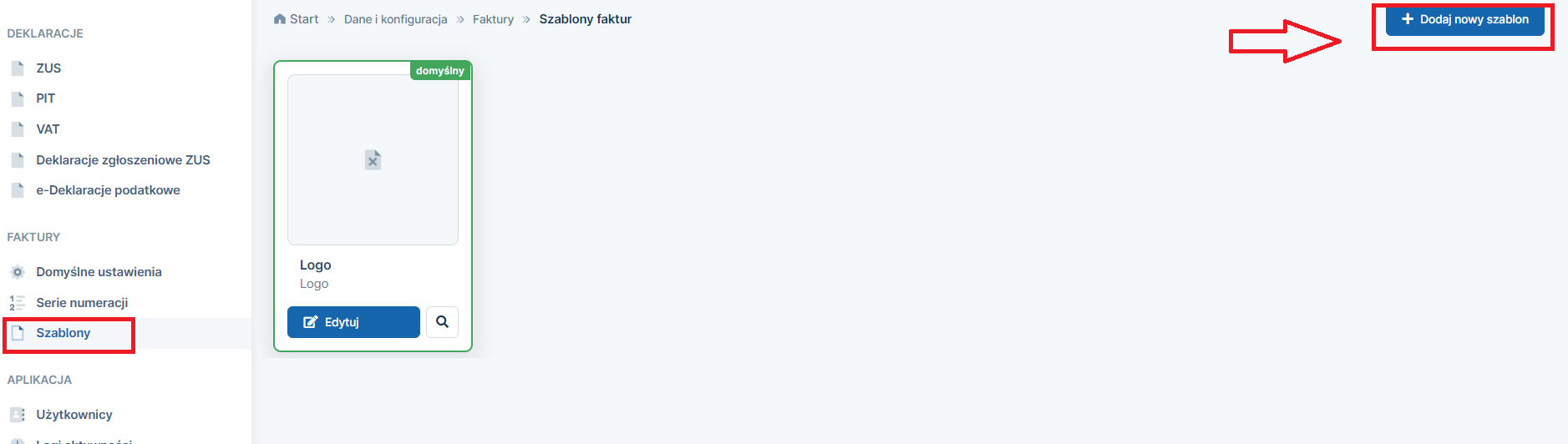
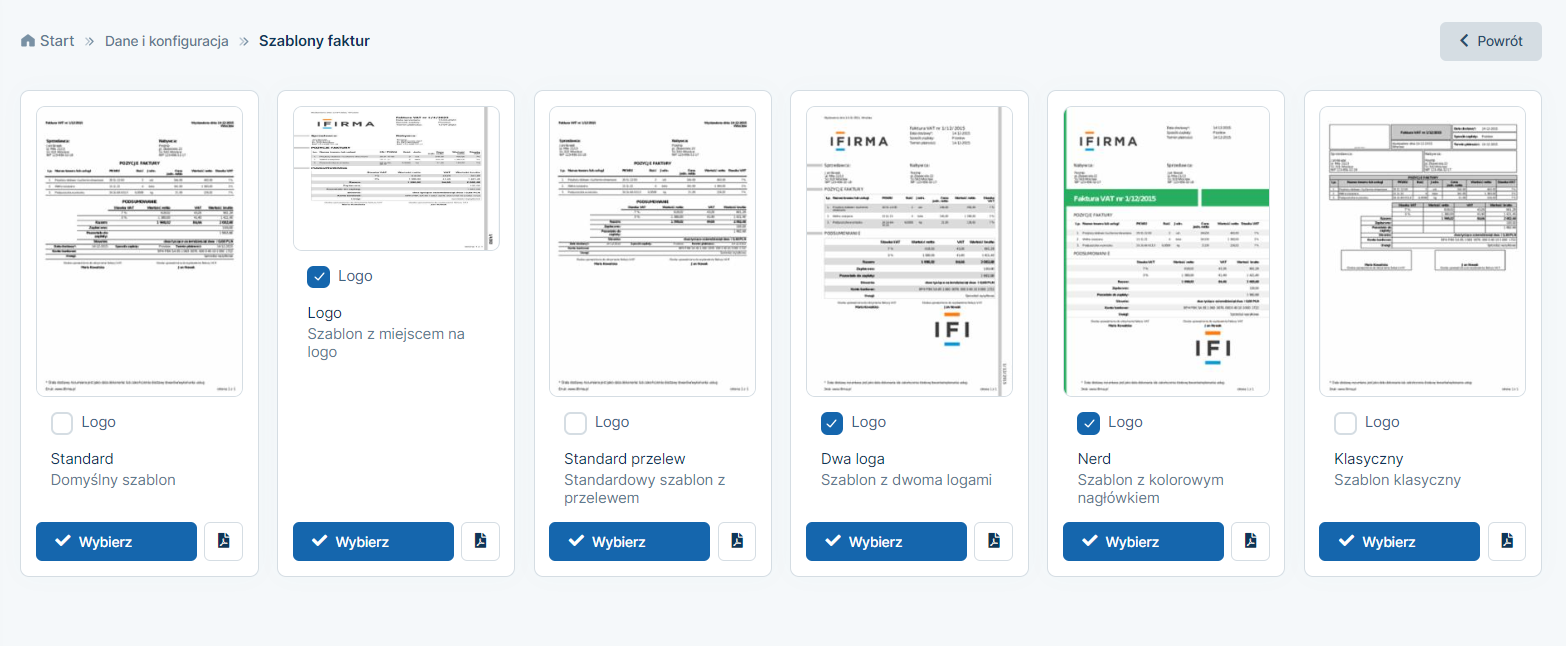
- standard,
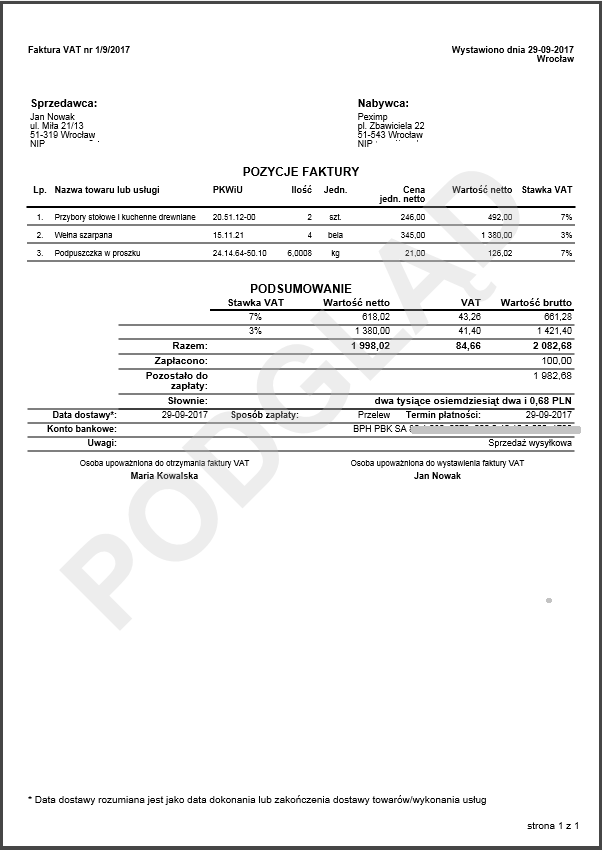
- logo,
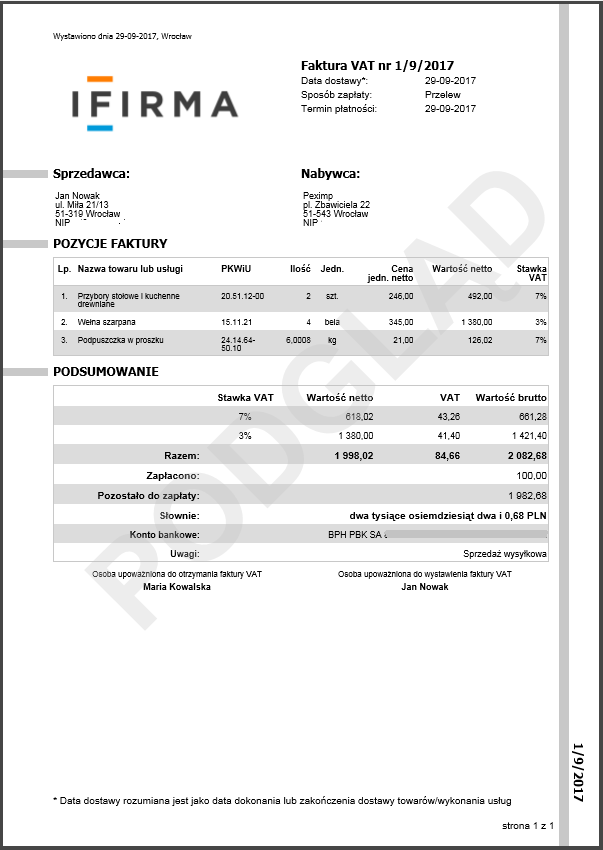
- standard przelew (gdzie generuje się faktura z dowodem do zapłaty dla kontrahenta),
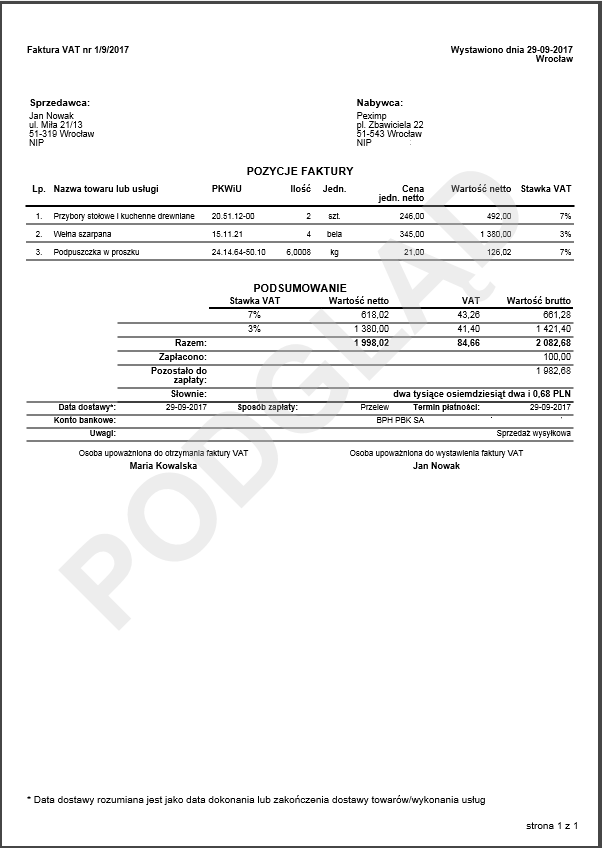
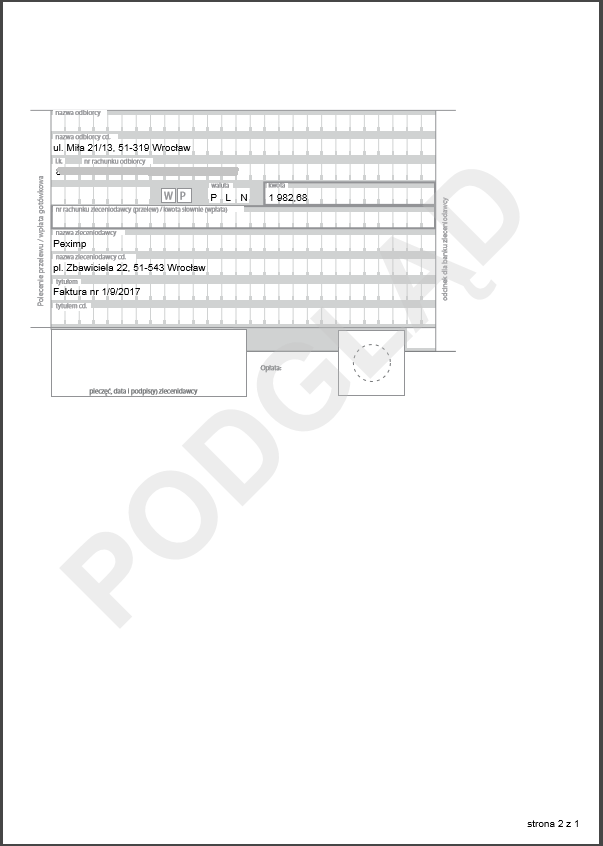
- dwa loga,
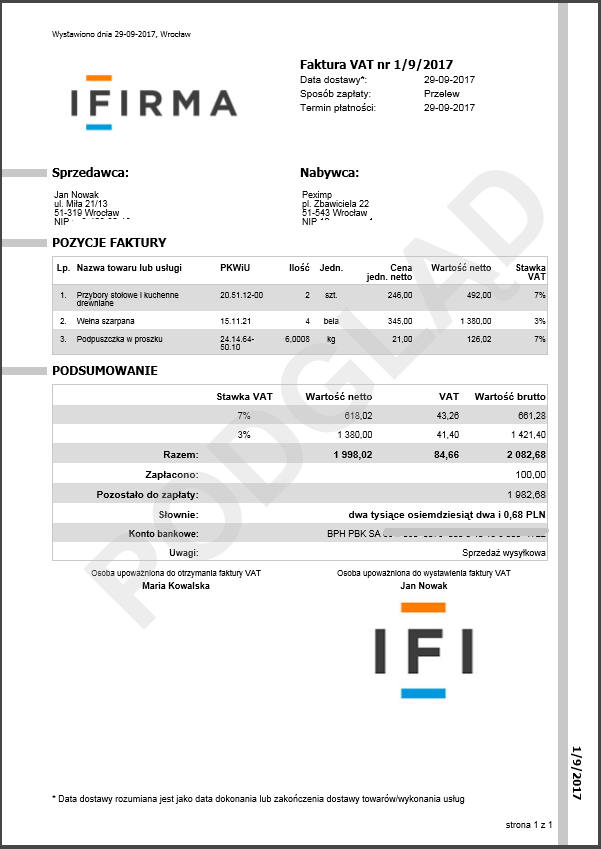
- nerd (szablon z kolorowymi nagłówkami),
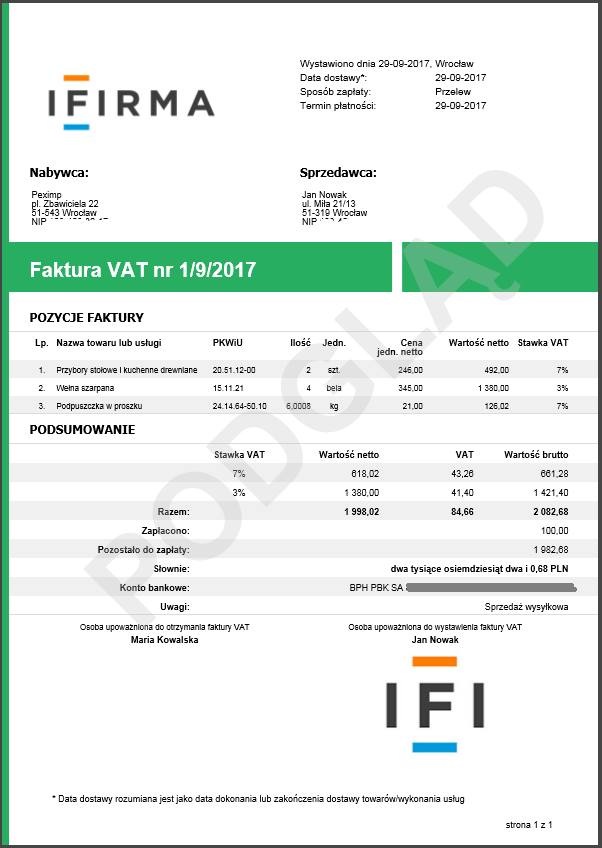
- klasyczny
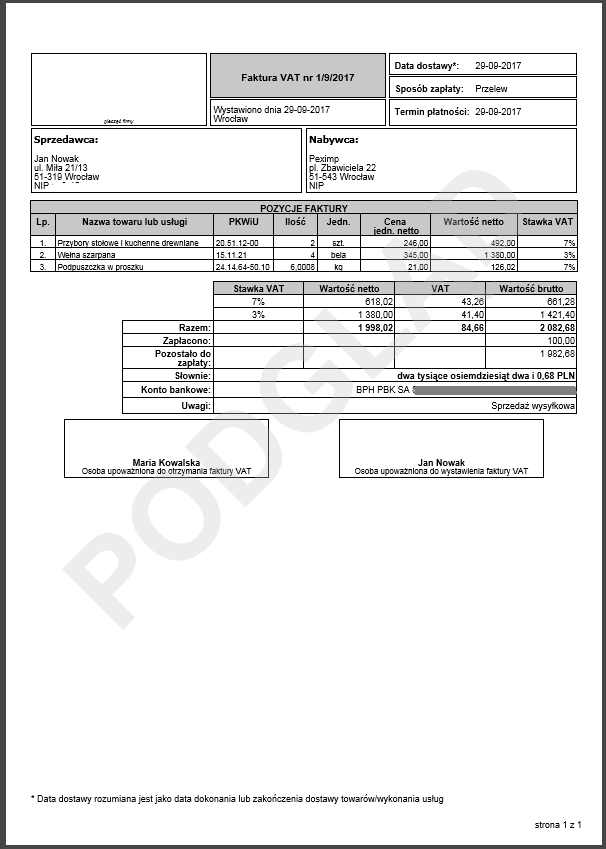
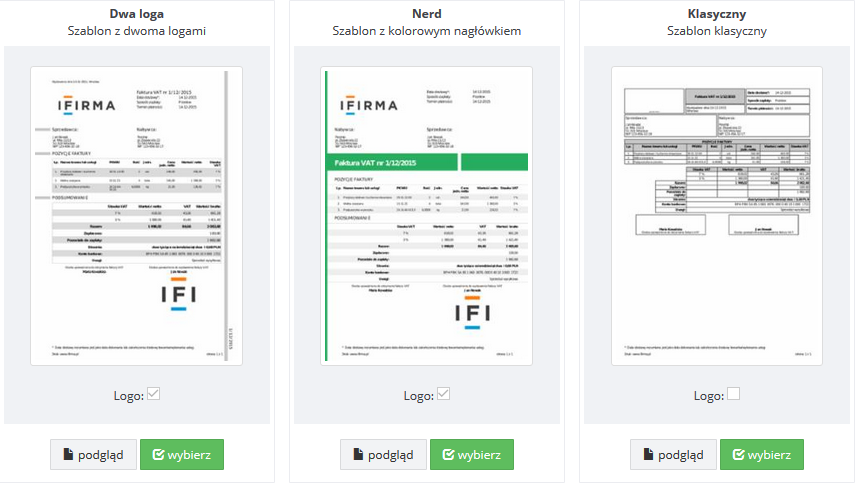
Po wybraniu odpowiedniego szablonu wybieramy opcję znajdującą się pod formularzem wybierz. Podajemy nazwę wybranego szablonu, zaznaczamy checkbox ustaw jako domyślny szablon oraz w polu wgrywanie loga wybieramy opcję Przeglądaj, gdzie wybieramy odpowiedni format pliku dla logo i zatwierdzamy.
Uwaga:
Akceptowane formaty plików to pliki typu gif, jpeg (jpg) lub png.
Plik nie może być większy niż 760 na 360 pikseli oraz ważyć więcej niż 300 KB.
Drugie logo nie może być większe niż 150 na 150 pikseli oraz mieć rozmiar większy niż 100 KB.
Wybrany szablon będzie widoczny w polu Twoje szablony a na wystawianych fakturach/rachunkach będzie widoczne wybrane logo/loga.
Jeśli Użytkownik zmieni szablon faktury na nowy oraz zaznaczy checkbox ustaw jako domyślny szablon, wtedy wszystkie wystawione nowe faktury będą w wybranym formacie. Dokumenty wystawione przed zmianą szablonu będą widoczne w starym formacie szablonu.
Jeżeli Użytkownik nie zaznaczy opcji ustaw jako domyślny szablon przy wyborze nowego szablonu, serwis będzie pobierał szablon, który ma zaznaczoną tę opcję.
Dodatkowo po wystawieniu faktury w ustawieniach wydruku można jeszcze dokonać zmiany szablonu na inny zapisany.
Autor: Marzena Łukasik – ifirma.pl
Wszystkie zamieszczone treści mają charakter informacyjny i edukacyjny. Żadna treść nie stanowi wykładni prawa, opinii prawnej czy podatkowej. Instrukcje w głównej mierze skupiają się na podstawowych przypadkach i nie rozpatrują wszystkich potencjalnych możliwości.
Jeśli informacji jakich szukasz nie znalazłeś w naszej bazie wiedzy - zadzwoń do nas 71 769 55 15 lub porozmawiaj z konsultantem na czacie . Możesz też napisać maila na bok@ifirma.pl. BOK jest czynne od poniedziałku do piątku w godz. 9:00 – 20:00.










